質問「iPhoneの写真アプリ内のライブラリに同じ写真が重複していることに気づきました。恐らく、Macと同期するたびに重複してしまったと推測しています。iPhone内の写真を1枚ずつにしたいのですが、重複している写真だけを簡単に削除できる方法はありますか?」
実はiOS 17から、重複した写真を自動で検出し、まとめて削除できる機能が追加されました。一方、重複した写真の削除に問題がある場合は、何らかの理由でiPhoneの「写真」アプリの「重複項目」に表示されていない可能性があります。
今回は、iPhoneの「重複項目」機能の使い方と、iPhoneで重複した写真を削除できない場合の対処法を解説します。
パート1:iPhoneの「重複項目」機能とは?
iPhoneの「重複項目」機能は、iOS 16以降で追加された機能で、写真ライブラリ内の重複した写真やビデオを自動的に検出し、「重複項目」アルバムにまとめて表示する機能です。この機能を使うことで、重複したファイルを簡単に削除し、ストレージ容量を節約することができます。
主な機能
- 重複写真の自動検出:写真ライブラリ内の重複した写真やビデオを自動的に検出します。
- 「重複項目」アルバム:検出された重複写真は、「ユーティリティ」フォルダ内の「重複項目」アルバムにまとめられます。
- 重複写真の結合:重複した写真は、高画質なものを残して、その他のファイルを結合することができます。
- 手動での確認:重複写真の判定は自動で行われますが、手動で確認することもできます。
パート2:iPhoneで「重複項目」を使ってiPhoneで重複した写真を削除する方法
次に、この便利な機能を使って、iPhone内の重複写真の存在を素早く検出する方法を見てみましょう。この機能は、iPhoneが写真、ビデオ、スクリーンショットなどの画像をにスキャンして、重複を自動的に検出するものです。
-
iPhoneの写真アプリで「アルバム」をタップし、下までスクロールして「重複項目」をタップします。

-
削除して1枚だけにしたい重複写真の右上にある「結合」をタップし、確認画面で再度「〇項目を結合」を選択すると、重複写真が1つに結合されます(重複写真が削除されます)。

-
上のスクリーンショットにある「選択」をタップすると、削除したい重複項目を複数選択できるようになります。選択後、画面下に表示される「結合(〇項目)」をタップし、確認画面で再度「〇項目を結合」を選択すると、重複写真が1つに結合されます(重複写真が削除されます)。


パート3:iPhoneで重複した写真が「重複項目」に表示されない場合
iOS 16以降のiPhoneで重複項目が表示されない場合、そもそも重複している写真がないか、重複写真がまだ自動検出されていない可能性があります。重複写真が確実にあるにも関わらず、アルバムの重複項目に表示されない場合は、24時間から数日経ってから再度重複項目を確認してください。
それでも重複項目が表示されない場合は、重複写真を削除できる別の方法を試しましょう。パソコンでの操作が必要になってしまいますが、おすすめのソフトは4DDiG Duplicate File Deleterです。
検索結果にはiPhoneの重複項目と同様に、ファイル容量の表示と、プレビュー機能があります。4DDiG Duplicate File Deleterの場合は、消したい重複写真を自分で選択するので、例えばファイルサイズが大きい方を削除するといった選択が可能です。
Windows向け
安全なダウンロード
macOS向け
安全なダウンロード
4DDiG Duplicate File Deleterをインストールて起動します。スキャンするフォルダーを選択するか、フォルダをドラッグアンドドロップしてスキャンを開始します。

左下の歯車ボタンまたは右下のドロップダウンボタンをクリックし、必要なスキャンモードを設定します。設定が完了したら、「重複アイテムをスキャン」をクリックして、選択したフォルダのスキャンが開始します。

スキャンが完了すると、画面に重複ファイルが表示され、右側のファイルの内容をプレビューして、不要なものを選択することができます。

-
不要なファイルを選択したら、「削除」をクリックします。

まとめ
iOS 17以降のiPhoneのアルバムにある「重複項目」を使って、重複写真を削除する方法をご紹介しました。この機能は、重複写真を結合して1枚にすることで、重複写真をまとめて削除できます。
一方で、iPhoneの重複項目になぜか表示されずに重複写真を削除できない場合や、削除する写真を自分で選びたい場合は、4DDiG Duplicate File Deleterの使用をおすすめします。
Windows向け
安全なダウンロード
macOS向け
安全なダウンロード
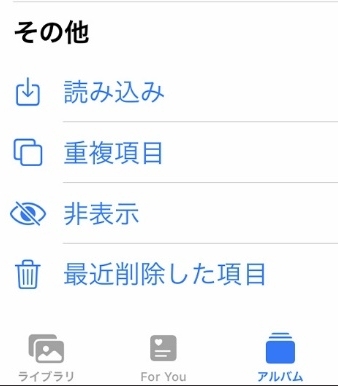

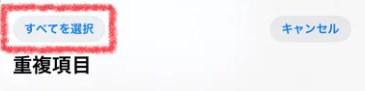


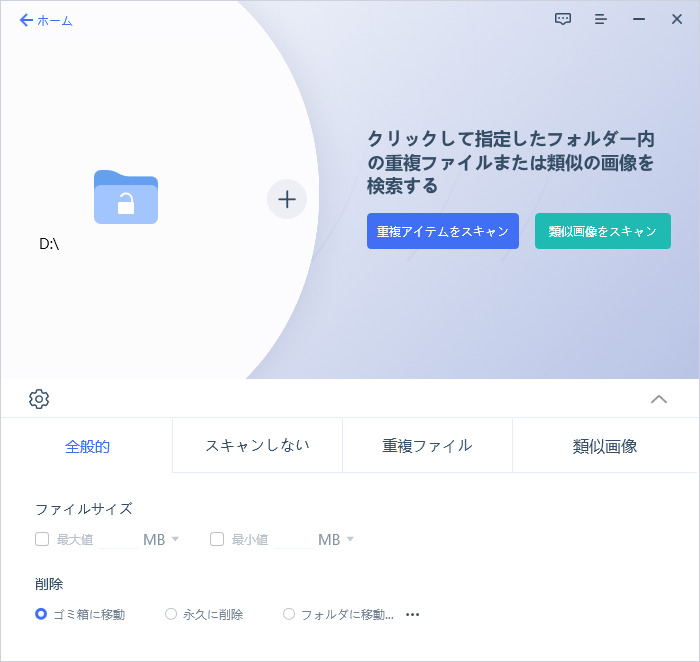
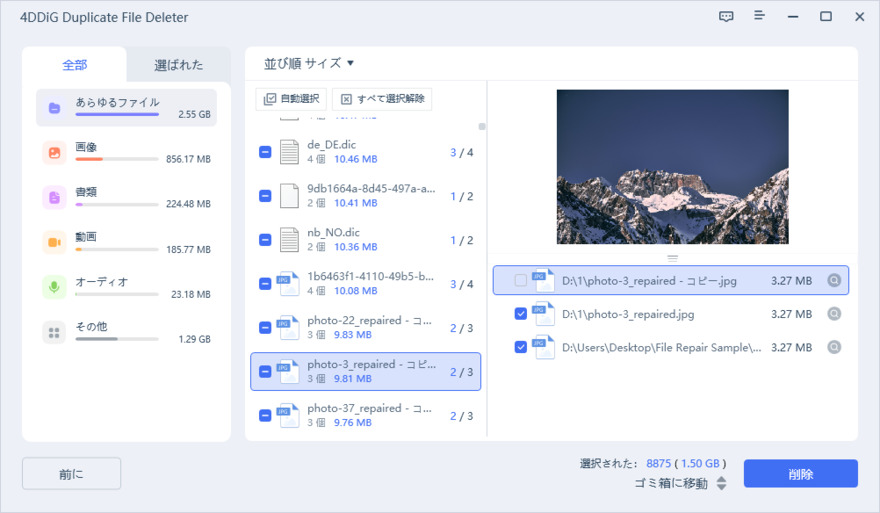
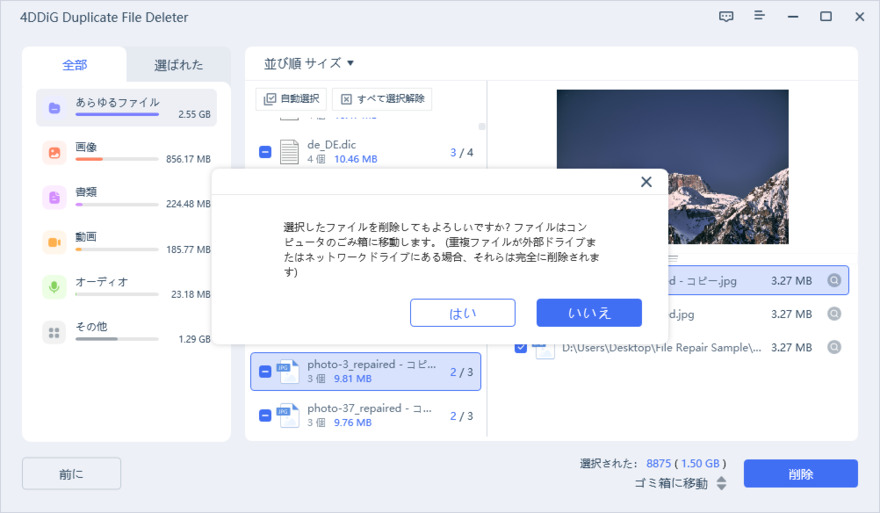
 ChatGPT
ChatGPT
 Google AI モード
Google AI モード
 Perplexity
Perplexity
 Grok
Grok
